추가 ### 2021.06.20 ### homebrew cask관련
본 글에 앞서,
위코드 백엔드 학생이시라면..
고민 하지말고 M2를 기다리거나 Intel을 구매하길 바라요.
M1의 길은 험난합니다.
이미 M1이 눈앞에 있어도 걱정하지 마세요.
우리에겐 구글검색이 있습니다.
본격적인 위코드 2주차 커리큘럼을 시작하기 앞서 설치해야될 것들이 많이 있다.
notion에 혼자서 설치하는 방법이 적혀있지만,
우리 M1유저들은 해당 사항이 아니라고 볼 수 있다.
설치 방법이 미세하게 다르기 때문에 스스로 구글링을 해가며 설치해야 된다.
m1은 인텔맥과 다르게 brew가 /usr/local/에 설치되지 않고 homebrew 자체적으로 opt/homebrew/ 디렉토리를 생성해서 다른 패키지들고 그 안에서 관리한다.
첫 번째로,
homebrew를 설치하자.
homebrew는 맥OS용 패키지 관리 어플리케이션이다. 쉽게 말해 집사 같은 역할을 한다.
일단 이분이 있어야 다른 패키지들의 설치가 편리하다.
M1은 3단계의 설치과정으로 나누어 볼 수 있다.
[1] 우선 이걸 terminal에 입력하자 ($는 기본으로 붙어 있기에 $는 생략하고 복붙)
$ /bin/bash -c "$(curl -fsSL https://raw.githubusercontent.com/Homebrew/install/HEAD/install.sh)"
Downloading Command Line Tools for Xcode 어쩌구하면서 5분정도 소요된다.
그리고
Done with Command Line Tools for Xcode라고 뜨면서 설치 완료 메시지가 뜬다.
자! homebrew가 다운 다되었습니다!
brew를 치면 작동이 되야할터인데..
zsh: command not found: brew가 뜰겁니다..
걱정마세요, 저희 M1은 homebrewrk /usr/local/..에 있지 않고 /opt/homebrew/에 설정되어 있음으로, 추가로 환경설정을 해줘야 합니다.
[2] 환경변수 추가
환경변수 추가를 위해 vi ~/.zshrc (vi와 ~ 사이에 공간있음)을 입력하면
뭔가 창에 모르는 것들로 가득 채워질 겁니다.
당황하지말고 알파벳 o 또는 그냥 엔터를 치자.
자 이제 편집을 하기 위해 알파벳 i를 치면 밑에

이제 편집이 가능하게 됩니다.
스크롤 또는 화살키로 쭉 내려가서 밑에
export "PATH=/opt/homebrew/bin:$PATH"를 추가해줍시다.

요롷게!
(앞에 #은 붙이시면 안됩니다)
그리고 esc를 한번 눌러주면 ---insert---가 사라진게 보일겁니다.
이제 편집한 것을 저장하고 나오기만 하면 됩니다.
:를 누르고 wq!를 하면 저장하고 강제종료를 시킵니다.
[3] 끝으로..
본 화면으로 돌아오면 마지막으로 설정한 것을 적용하기 위해
source ~/.zshrc를 쳐주면 끝납니다.
homebrew를 다운 받는김에 homebrew확장인 cask도 받아주면 좋다.
brew install cask
cask는 맥용 GUI 애플리케이션을 설치할 수 있게 해준다.
GUI란 "Graphical User Interface (그래픽 유저 인터페이스)"의 약자입니다.
마우스로 아이콘을 클릭하며 프로그램을 작동시키는 컴퓨팅 환경을 말합니다. 요즘 컴퓨터 환경은 거의 다 GUI입니다. GUI가 아닌 프로그램은 거의 없습니다. 윈도우를 부팅하여 바탕화면이 나오면 그 자체가 전부 다 GUI입니다.
cask가 있다면 쉽게 google-chrome도 받을 수 있다.
brew cask install google-chrome
축하드립니다! 그리고 어서오세요 M1의 동지분들이여..
앞으로 추가해야 될것들이 MQSQL과 MINICONDA 등등이 있을건데요..
다음 블로그에 추가해서 올려보도록 하겠습니다..
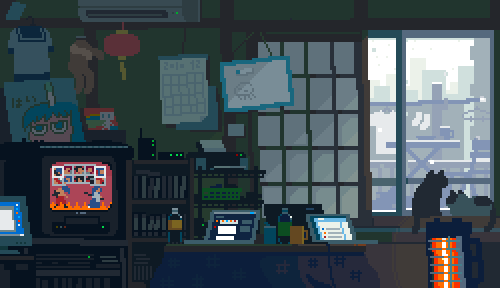
감사합니다!